Kiekvieną pavasarį Amerikoje gyvenantys namų ūkiai dalijasi pavasario valymo forma. Tradiciškai medų sąrašas paprastai apsiriboja tik tuo, kad iš garažo gausite šiukšlių, ir išjungti namus. Šiais metais į sąrašą įtraukite iOS įrenginio tvarkymą - tai verta papildomo darbo.
Įrenginio saugojimo vieta
Laikui bėgant, tikrai lengva kaupti programas. Kalbu apie programas, kurias atsisiuntėte, įdėjote į aplanką ir apie tai visiškai pamiršote. Tos vienintelės programos, kuriose teikiamos paslaugos, užima didelę erdvę jūsų prietaise, ir laikui bėgant jie gali pridėti daug vietos. Tačiau jie ne tik užima vietos jūsų prietaise, bet ir užima vietą kompiuteryje, kuriuo naudojate sinchronizuoti įrenginį. Norėdami išjungti pavasario valymą „iOS“ įrenginyje, pradėkite nuo programų ištrynimo.

Vietoj to, kad ištrynėte programas iš įrenginio, paleiskite „iTunes“ kompiuteryje ir ištrinkite nenaudojamas programas iš „iTunes“ bibliotekos. Matt Elliot rašė apie „iTunes“ programų ištrynimo procesą atgal; verta skaityti. Eikite per kiekvieną programą, po vieną, ir tikrai diskutuokite, jei kiekviena programa jums ir jūsų kasdieniam gyvenimui suteikia bet kokią vertę. Jūs rasite, didžiąją laiko dalį, atsakymas yra ne.
Nors ištrinote programas iš savo „iTunes“ bibliotekos, jie vis dar jūsų prietaise užima erdvę. Taigi, ką dabar? Atsakymas yra į priekį.
Pagerinti našumą
Jei norite, kad programos būtų įdiegtos iOS įrenginyje, atkurkite ir nustatykite ją kaip naują. Teisingai. Atlikę naują „iOS“ diegimą ir nustatydami savo įrenginį kaip naują įrenginį, bus ne tik atsikratyti visų įdiegtų programų, bet ir pašalinsite visas pagrindines įrenginio problemas. Pagalvokite apie tai, kada paskutinį kartą nustatėte „iOS“ įrenginį kaip naują?
Man pradėjau nuo pradinio „iPhone“ ir atnaujinau kiekvieną išleidimą. Vietoj to, kad mano naujausias įrenginys būtų sukurtas kaip naujas, buvau atkuręs atsarginę kopiją. Kai „iPhone 4S“ pradėjo veikti, buvau patyręs siaubingą akumuliatoriaus tarnavimo laiką, kartais veikiau „laggy“, o kai kurie tikrai atsitiktiniai (nekalbant apie nelyginius) klaidas. Po to, kai nepavyko išspręsti problemų, supratau, kad naudoju tą pačią atsarginę kopiją, kurią sukūriau su „iPhone OS 1“. Akivaizdu, kad nuo to laiko daug kas pasikeitė, taigi, aš paėmė vakarą ir sukūriau savo prietaisą kaip naują.
Taip, turėsite vėl nustatyti kiekvieną įrenginio nustatymą. Tai užtrunka šiek tiek laiko, bet ne daugiau kaip vienas vakaras ir jūsų mėgstamiausio gėrimo butelis negali dirbti.
Prieš pradėdami atkūrimo procesą įsitikinkite, kad naudojate „iTunes“, kad sukurtumėte įrenginio atsarginę kopiją, taip pat sinchronizuokite visas nuotraukas ir vaizdo įrašus su kompiuteriu. Viskas, kas šiuo metu yra jūsų prietaise, bus atkurta atkūrimo proceso metu.
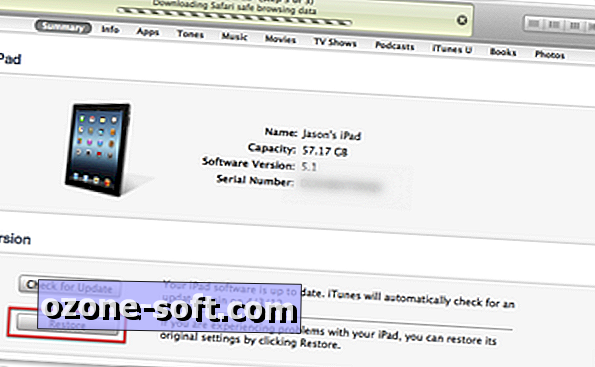
Norėdami atkurti įrenginį į naują savo būseną, prijunkite jį prie „iTunes“ ir spustelėkite „Restore“. „iTunes“ gali parsisiųsti naujausią operacinę sistemą, ir tada ji pradės atkurti įrenginį.
Baigus naują „iOS“ įdiegimą, jums bus paprašyta tiek „iTunes“, tiek „iOS“ įrenginio, jei norite atkurti atsarginę kopiją. Abiem atvejais pasakykite ne. Pasirinkite „Nustatyti kaip naują“.
Jei naudojote „iTunes“ ir ištrintas programas, kurių nebenaudojate, įrenginio sinchronizavimas bus trumpas ir jums bus paliktas tik tas, kurį naudojate. Ne daugiau netvarkos.
Dabar taip pat yra tinkamas laikas sinchronizuoti filmus, vaizdo įrašus ar podcast'us, kurių nesate matę ar girdėjote. Šansai yra, jūs turėjote šiek tiek vaizdo įrašų, kurie buvo jūsų prietaise, todėl jūs neturėjote laiko.
Sinchronizavę tik su žiniasklaidos priemonėmis, kurias naudosite, galite pradėti nustatyti likusį įrenginį.
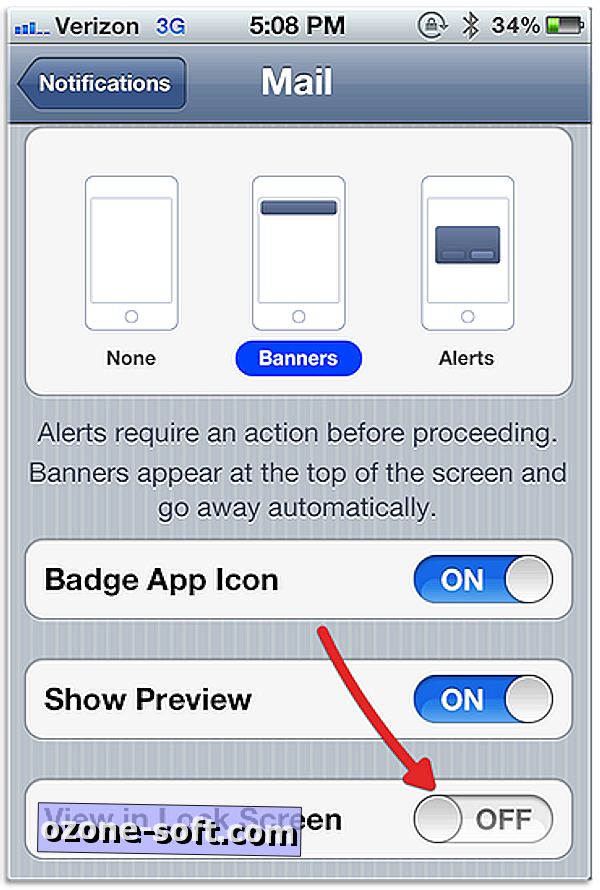
Baterijos tarnavimo laikas
Kadangi jau einate per kiekvieną nustatymų sritį ir nustatote įrenginį pagal savo pageidavimus, dabar yra puikus laikas atlikti kai kuriuos pakeitimus, kurie padės padidinti baterijos veikimo laiką. Kai nustatote savo el. Pašto paskyras, nenustatykite jų naudoti „push“. Tai ne tik padidins akumuliatoriaus tarnavimo laiką, bet ir padės jums atsikratyti jūsų prietaiso vergų. Arba, jei primygtinai raginate el. Laiškus, išjunkite „Mail“ programos užrakinimo ekrano pranešimus. Tiesą sakant, beveik visose jūsų prietaise įdiegtose programose turėtumėte išjungti ekrano įspėjimus. Vėlgi, tai ne tik padidina jūsų akumuliatoriaus tarnavimo laiką, bet ir padeda apriboti jūsų gyvenimo trukmę.
iCloud saugojimo vieta
„iCloud“ saugykla yra dar vienas dėlionės gabalas, kurį turite valdyti, kai turite „iOS“ įrenginį. Kadangi mes tiesiog nustatėme savo įrenginį kaip naują, mums nereikės atsarginės kopijos, saugomos mūsų „iCloud“ paskyroje, ir mes galime ištrinti visas iCloud atsargines kopijas.
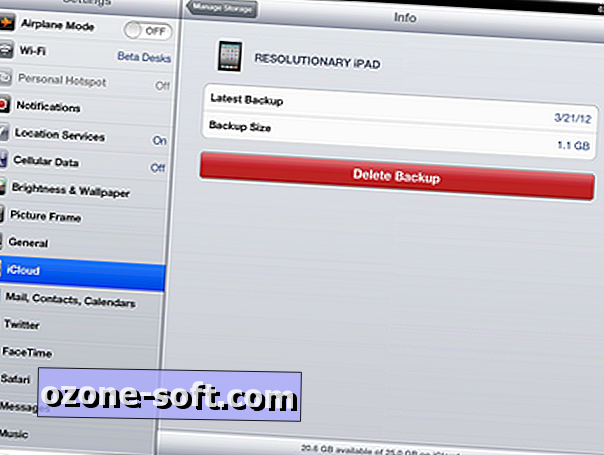
Galite valdyti „iCloud“ saugyklą bet kuriame „iOS“ įrenginyje, kuriame veikia „iOS 5“, eikite į „Settings“> „iCloud“> „Storage & Backup“> „Storage“. Tada pamatysite šiuo metu „iCloud“ palaikomų įrenginių sąrašą. Bakstelėkite įrenginį, kurį valote, ir ištrinkite atsarginę kopiją.
Po „Tvarkyti saugyklą“ galite valdyti, kiek „iCloud“ paskyroje naudojamos atskiros programos. Perjungdami jungiklį galite apsaugoti juos nuo atsarginės kopijos arba naudoti „iCloud“ informacijos saugojimui. Jei einate per „iCloud“ programas ir nustatote, kad jie yra jūsų naudojamos programos, visada galite atnaujinti „iCloud“ paskyrą, kad pridėtumėte daugiau saugyklos.
Pasirinkite ir pasirinkite
Žinoma, kiekviena iš pirmiau minėtų užduočių gali būti vykdoma atskirai arba bet kokiu pasirinktu deriniu. Galbūt tik norite ištrinti kai kurias programas ir atlaisvinti tam tikrą „iCloud“ saugyklą - visais būdais. Jei nuspręsite nardyti ir atkurti įrenginį, būkite tikri, kad „iTunes“ turės naują atsarginę kopiją, jei viskas vyksta negerai. Tiesiog atkurkite savo prietaisą, tačiau šį kartą atkurkite naujausią atsarginę kopiją.
Redaktorių pastaba: kaip dalį mūsų pavasario valymo serijos, mes kiekvieną dieną sutelkiame dėmesį į vieną temą, kad jūsų kompiuterinis gyvenimas būtų tvarkingas. Mūsų pirmasis kūrinys sutelktas į kompiuterius, o paskui padėjome pagreitinti ir išvalyti „Mac“. Tada mes padėjome spręsti filmus ir muzikos kolekciją. Šią savaitę kiekvieną dieną patikrinkite naują temą.












Palikite Komentarą